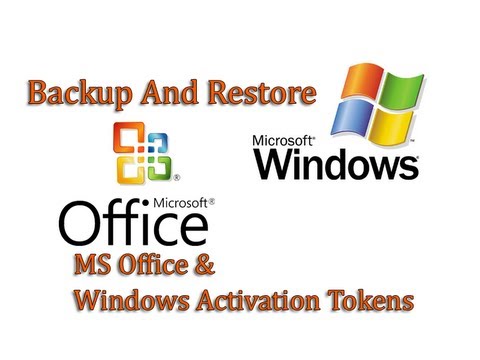Primært, USB Type C eller USB-C-tilkobling brukes til enten å koble til mobiltelefoner, dokkingstasjoner eller lading av Windows 10-PCen, men noe uforutsette forhold som inkompatibilitet i maskinvare-programvarekombinasjon kan forstyrre forbindelsen. I slike tilfeller kan meldinger som vises på Windows PC-skjermen, hjelpe deg med å finne frem til problemet og prøve noen tips for å fikse ting raskt.
USB-C fungerer ikke på Windows 10

Før du begynner, må du kontrollere at du har installert alle de nyeste Windows-oppdateringene på enheten din. Hvis du mottar meldinger som Denne USB-porten støtter ikke DisplayPort eller Thunderbolt eller MHL eller USB-enheten kan ha begrenset funksjonalitet når den er koblet til denne porten, bruk en diffwrwent USB-port til connecy. Hvis dette ikke hjelper, fortsett.
1] Hvis USB-enheten din Windows 10-PC (eller telefon) er koblet til, rapporterer et problem, eller det er et problem med enhetsdriveren, åpnes Enhetsbehandling og finn ukjent enhet forårsaker problemet ved å se etter et gult utropstegn merket mot symbolet på enheten. Deretter velger du bare enheten, velg klikk Egenskaper og kontroller statusen som vises under Enhetsstatus.
Hvis det vises en feilkode, kontrollerer du Feilkode for Enhetsbehandling og bruker den til å feilsøke problemet.
2] En annen sannsynlig grunn til at USB-C ikke fungerer på Windows 10, kan være utilstrekkelig PC-lading. Dette kan oppstå når,
- Laderen er ikke kompatibel med PCen.
- Laderen er ikke kraftig nok til å lade opp PCen.
- Laderen er ikke koblet til en ladeport på PCen.
- Laderkabelen oppfyller ikke strømkravene til laderen, PC.
For å fikse dette, bruk alltid laderen og kabelen som fulgte med PCen, og kontroller at du kobler laderen til USB-C-ladeporten på PCen. Prøv også å bruke en trykkluftbeholder for å rengjøre USB-C-porten på PCen.
3] The USB eller Thunderbolt-enhetens funksjonalitet kan være begrenset. Det er høyst sannsynlig at den tilkoblede enheten eller dongelen har nye funksjoner for USB-C, som din PC (eller telefon) kanskje ikke støtter, eller den tilkoblede enheten eller dongelen ikke er koblet til riktig USB-C-port på PCen / tilleggsalternativet Modus enheter eller dongles er koblet til PCen din (eller telefonen).
For en alternativ modus for å fungere riktig, må maskinvaren og programvaren på PCen og den tilkoblede enheten eller dongelen understøtte alternativ modus. Visse alternative moduser kan også kreve et bestemt USB-C-kabel. Så sørg for at enheten eller dongelen er koblet til USB-C-porten på PCen din, som støtter riktig alternativmodus. Hvis du for eksempel kobler til en Thunderbolt Alternate Mode-enhet, må du kontrollere at den er koblet til USB-C-porten på PCen din, som støtter Thunderbolt.
Pass også på at PC og kabel støtter de samme USB-C-funksjonene som den tilkoblede enheten.
4] The DisplayPort / MHL-tilkoblingen kan mislykkes å jobbe. Som du er klar over, gir DisplayPort-alternativmodusen deg mulighet til å projisere video, annet visuelt innhold og spille av lyd på et eksternt display som støtter DisplayPort. Det finnes også andre moduser, alternativt modus. Disse inkluderer,
- MHL - Alternativ MHL-modus lar deg projisere video og spille av lyd på en ekstern skjerm som støtter MHL.
- HDMI - Med HDMI-alternativmodusen kan du projisere video og spille av lyd på en ekstern skjerm som støtter HDMI.
For å fikse problemer forårsaket av dette problemet, må du kontrollere at PCen, den eksterne skjermen og kabelen støtter DisplayPort eller MHL alternativer, og enheten eller dongelen er koblet direkte til PCen.
5] Kjør feilsøkingsmaskinen for maskinvare og enhet eller Windows USB-feilsøkingsprogrammet, og kontroller om det hjelper. Disse feilsøkings sjekk maskinvaren eller USB som er koblet til datamaskinen for eventuelle kjente problemer og reparer dem automatisk.
Det er flere forslag til MSDN hvis du trenger det.
Beslektet lese: USB-enhet er ikke gjenkjent.
Håp somethinng hjelper.